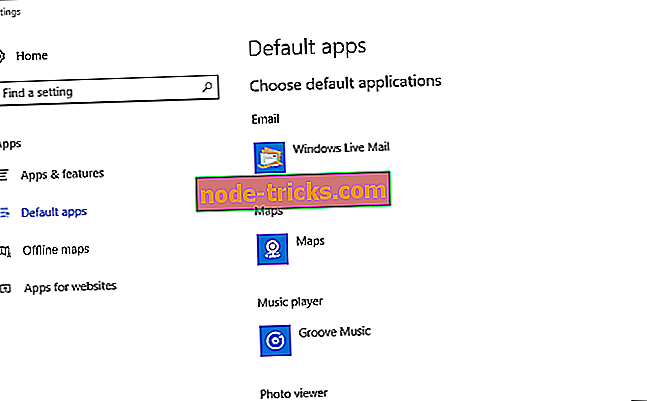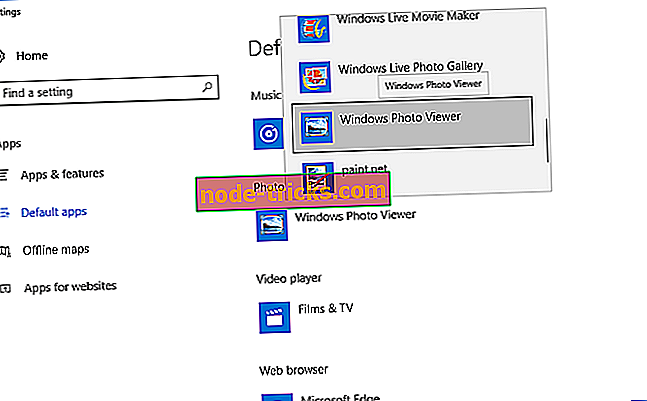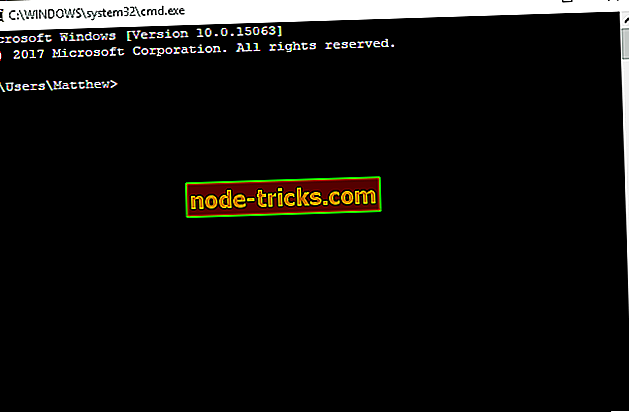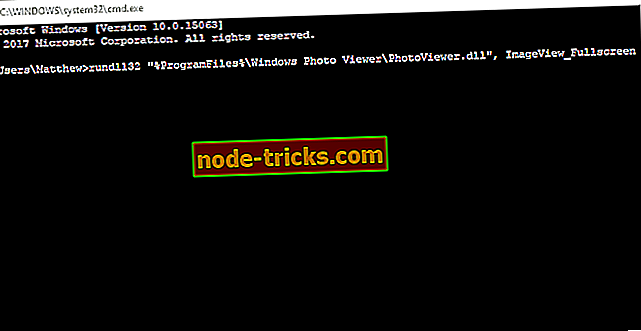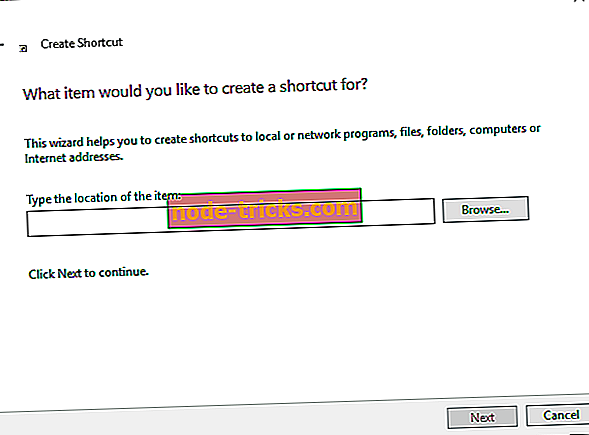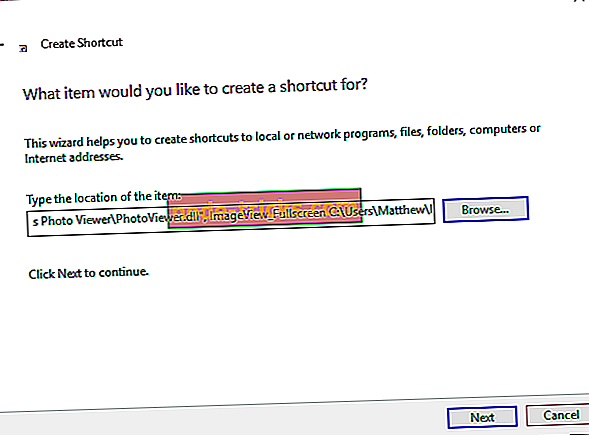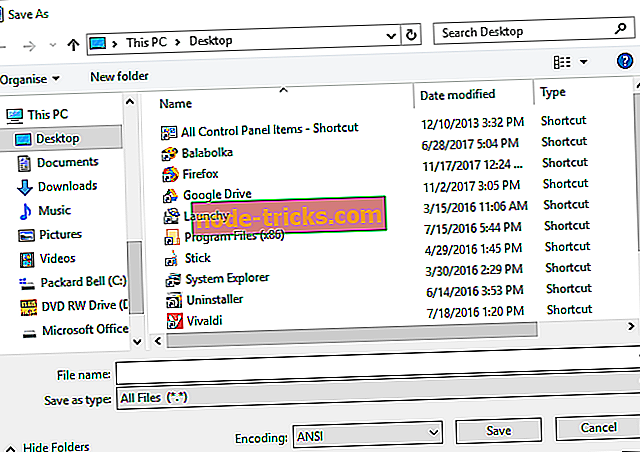Как да отворите Windows 7 Photo Viewer в Windows 10
Приложението Снимки замени Windows 7 Photo Viewer като преглед на изображения по подразбиране в Win 10. Windows 10 дори не включва ключовете на системния регистър за Photo Viewer. Това обаче не означава, че не можете да отворите WPV в Win 10. Всъщност има няколко начина да възстановите WPV в Windows 10. Ето как можете да отворите Photo Viewer в Win 10.
Как да стартирате Windows 7 Photo Viewer в Windows 10
- Изберете Windows Photo Viewer като Вашият преглед на изображения по подразбиране
- Отворете Photo Viewer с командния ред
- Добавете пряк път за Windows Photo Viewer към работния плот
- Редактирайте системния регистър, за да възстановите Windows 7 Photo Viewer
1. Изберете Windows Photo Viewer като Вашият преглед на изображения по подразбиране
Ако сте надстроили до Windows 10 на настолен или лаптоп, който първоначално се доставяше с Win 8.1 или 7, ще видите, че Windows Photo Viewer все още е там. Ключовете на системния регистър на Photo Viewer са все още на компютри, които първоначално са били доставени с по-стари Windows платформи. По този начин, всичко, което наистина трябва да направите, за да отворите WPV със снимки, е да конфигурирате настройките по подразбиране на приложенията, така че да е софтуер за преглед на изображения по подразбиране. Това е начинът, по който можете да изберете WPV като преглед на изображения по подразбиране.
- Кликнете върху бутона Cortana на лентата на задачите, за да отворите това приложение.
- Въведете ключовата дума „стандартни приложения“ в полето за търсене.
- Изберете Основни настройки на приложението, за да отворите прозореца, показан директно по-долу.
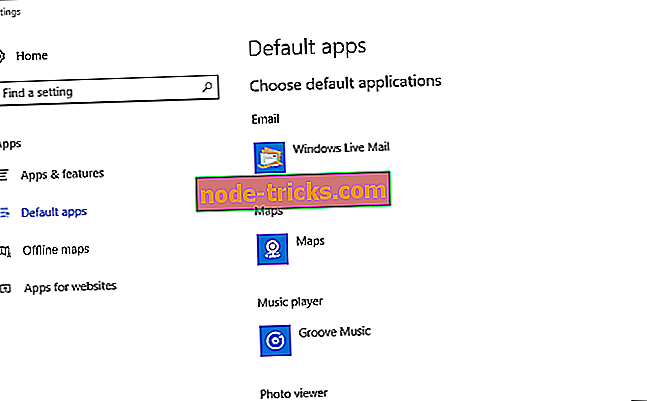
- Кликнете върху Снимки под Photo Viewer, за да отворите списъка с приложения директно по-долу.
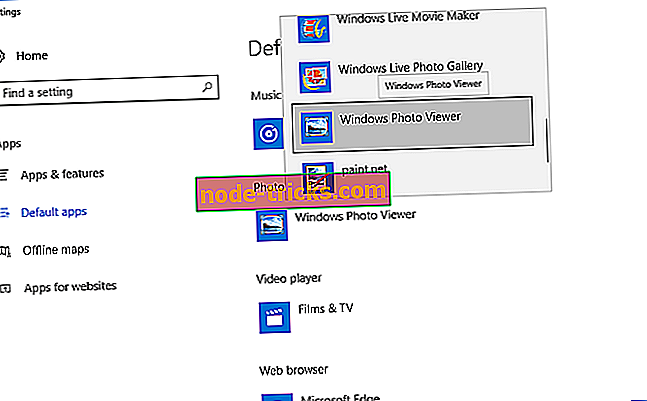
- Изберете Windows Photo Viewer, изброени в списъка с приложения, за да го изберете като преглед на изображения по подразбиране. Photo Viewer ще се отваря винаги, когато щракнете върху изображение.
2. Отворете Photo Viewer с командния ред
Въпреки това, програмата Photo Viewer няма да бъде включена в списъка Избор на приложение, ако Windows 10 е оригиналната платформа на настолен или лаптоп. Въпреки това все още можете да стартирате WPV с командния ред. Това е начинът, по който можете да отворите Photo Viewer с Prompt.
- Натиснете клавиша Win + R, за да отворите прозореца Run.
- Въведете 'cmd' в текстовото поле Run и натиснете OK, за да отворите прозореца по-долу.
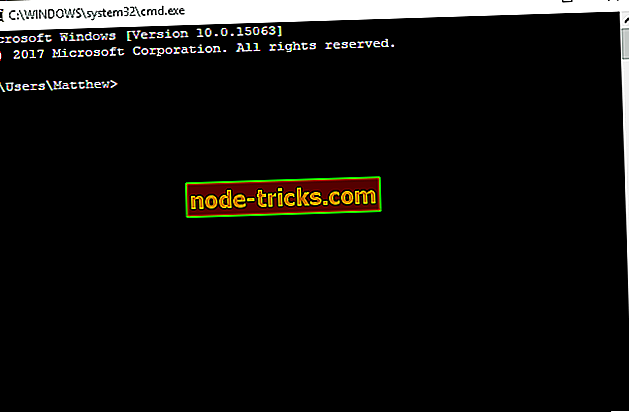
- Сега въведете ' rundll32'% ProgramFiles% Windows Photo ViewerPhotoViewer.dll, ImageView_Fullscreen 'в командния ред.
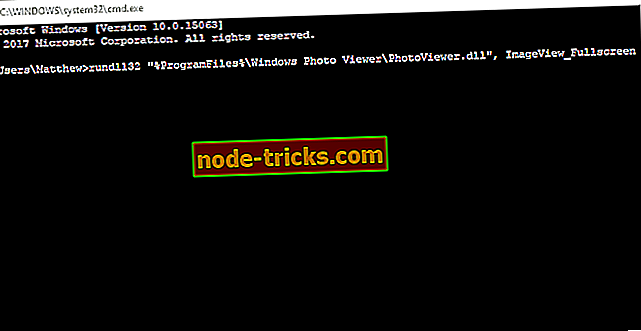
- Прозорецът за разглеждане на снимки на Windows ще се отвори по-долу, когато натиснете Enter. Въпреки това, не можете да отваряте никакви изображения в Photo Viewer, което не е много добро!

За да отворите Photo Viewer с някои изображения, ще трябва да въведете пълен път до папка, която включва изображения в края на командата. Например, командата може да бъде нещо като rundll32 “% ProgramFiles% Windows Photo ViewerPhotoViewer.dll”, ImageView_Fullscreen C: UsersMy Photos . Просто се уверете, че включвате пълен път на папката, след което натиснете клавиша Enter. Това ще отвори Photo Viewer с всички изображения, включени в пътя на папката, и можете да ги прелиствате чрез натискане на бутоните WPV на Previous (Left arrow) и Next (стрелка надясно) .

3. Добавете пряк път на Windows Photo Viewer към работния плот
Не е необходимо обаче да отваряте командния ред, за да стартирате WPV с папка с изображения. Вместо това можете да добавяте преки пътища към работния плот, които отварят WPV с определена папка с изображения. Това е начинът, по който можете да настроите преките пътища за работния плот на Photo Viewer за подпапки за изображения.
- Първо щракнете с десния бутон върху работния плот и изберете New > Shortcut, за да отворите прозореца, показан директно по-долу.
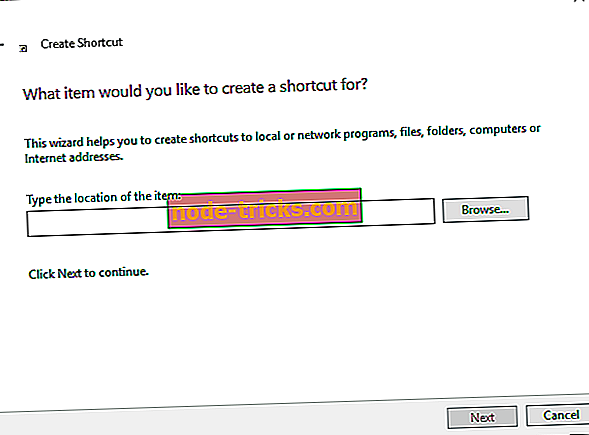
- Въведете ' rundll32'% ProgramFiles% Windows Photo ViewerPhotoViewer.dll, ImageView_Fullscreen 'в текстовото поле, следвано от пътя ви към папката с изображения.
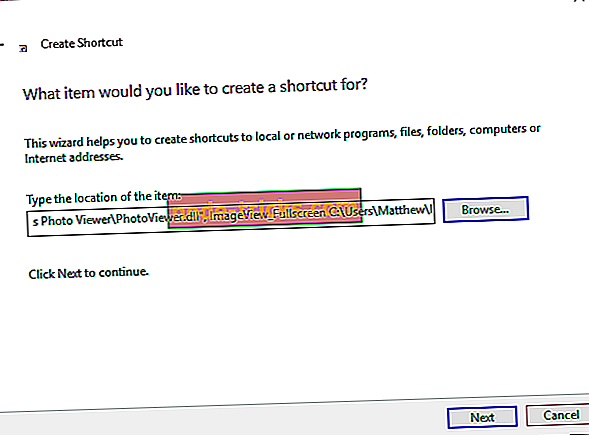
- Натиснете бутона Напред и въведете заглавие за прекия път в текстовото поле.
- Щракнете върху бутона Готово, за да добавите прекия път на Windows Photo Viewer към работния плот, както е описано по-долу.

- Кликнете върху работния клавиш Windows Photo Viewer, за да отворите WPV. Тя ще се отвори с изображенията в папката, зададена в командата Prompt, въведена за нея.
4. Редактирайте системния регистър, за да възстановите Windows 7 Photo Viewer
Можете също така да възстановите WPV в Windows 10, като редактирате системния регистър. Това изисква да настроите файл, който добавя записите в системния регистър на Photo Viewer в по-ранни Windows платформи за Win 10. Можете да настроите необходимия файл от системния регистър, както следва.
- Първо, настройте точка за възстановяване на системата, преди да редактирате системния регистър, както е описано в тази статия. След това можете да отмените редактирането на системния регистър с инструмента за възстановяване на системата, ако е необходимо.
- Въведете „Notepad“ в полето за търсене на Cortana и изберете да отворите Notepad.
- След това копирайте и поставете този текст в Notepad с клавишите Ctrl + C и Ctrl + V:
Windows Registry Editor Версия 5.00
[HKEY_CLASSES_ROOTApplicationsphotoviewer.dllshellopen]
"MuiVerb" = "@ photoviewer.dll, -3043"
[HKEY_CLASSES_ROOTApplicationsphotoviewer.dllshellopencommand]
@ = Хекс (2): 25, 00, 53, 00, 79, 00, 73, 00, 74, 00, 65, 00, 6d, 00, 52, 00, 6f, 00, 6f, 00, 74, 00, 25,
00, 5c, 00, 53, 00, 79, 00, 73, 00, 74, 00, 65, 00, 6d, 00, 33, 00, 32, 00, 5c, 00, 72, 00, 75, 00,
6e, 00, 64, 00, 6c, 00, 6c, 00, 33, 00, 32, 00, 2e, 00, 65, 00, 78, 00, 65, 00, 20, 00, 22, 00, 25,
00, 50, 00, 72, 00, 6f, 00, 67, 00, 72, 00, 61, 00, 6d, 00, 46, 00, 69, 00, 6c, 00, 65, 00, 73, 00,
25, 00, 5c, 00, 57, 00, 69, 00, 6e, 00, 64, 00, 6f, 00, 77, 00, 73, 00, 20, 00, 50, 00, 68, 00, 6f,
00, 74, 00, 6f, 00, 20, 00, 56, 00, 69, 00, 65, 00, 77, 00, 65, 00, 72, 00, 5c, 00, 50, 00, 68, 00,
6е, 00, 74, 00, 6f, 00, 56, 00, 69, 00, 65, 00, 77, 00, 65, 00, 72, 00, 2e, 00, 64, 00, 6c, 00, 6c,
00, 22, 00, 2c, 00, 20, 00, 49, 00, 6d, 00, 61, 00, 67, 00, 65, 00, 56, 00, 69, 00, 65, 00, 77, 00,
5е, 00, 46, 00, 75, 00, 6c, 00, 6c, 00, 73, 00, 63, 00, 72, 00, 65, 00, 65, 00, 6e, 00, 20, 00, 25,
00, 31, 00, 00, 00
[HKEY_CLASSES_ROOTApplicationsphotoviewer.dllshellopenDropTarget]
"CLSID" = "{FFE2A43C-56B9-4bf5-9A79-CC6D4285608A}"
[HKEY_CLASSES_ROOTPhotoViewer.FileAssoc.Bitmap]
"ImageOptionFlags" = DWORD: 00000001
"FriendlyTypeName" = хекс (2): 40, 00, 25, 00, 50, 00, 72, 00, 6f, 00, 67, 00, 72, 00, 61, 00, 6d,
00, 46, 00, 69, 00, 6c, 00, 65, 00, 73, 00, 25, 00, 5c, 00, 57, 00, 69, 00, 6e, 00, 64, 00, 6f, 00,
77, 00, 73, 00, 20, 00, 50, 00, 68, 00, 6f, 00, 74, 00, 6f, 00, 20, 00, 56, 00, 69, 00, 65, 00, 77,
00, 65, 00, 72, 00, 5c, 00, 50, 00, 68, 00, 6f, 00, 74, 00, 6f, 00, 56, 00, 69, 00, 65, 00, 77, 00,
65, 00, 72, 00, 2e, 00, 64, 00, 6c, 00, 6c, 00, 2c, 00, 2d, 00, 33, 00, 30, 00, 35, 00, 36, 00, 00,
00
[HKEY_CLASSES_ROOTPhotoViewer.FileAssoc.BitmapDefaultIcon]
@ = "% SystemRoot% \ System32 \ imageres.dll, -70"
[HKEY_CLASSES_ROOTPhotoViewer.FileAssoc.Bitmapshellopencommand]
@ = Хекс (2): 25, 00, 53, 00, 79, 00, 73, 00, 74, 00, 65, 00, 6d, 00, 52, 00, 6f, 00, 6f, 00, 74, 00, 25,
00, 5c, 00, 53, 00, 79, 00, 73, 00, 74, 00, 65, 00, 6d, 00, 33, 00, 32, 00, 5c, 00, 72, 00, 75, 00,
6e, 00, 64, 00, 6c, 00, 6c, 00, 33, 00, 32, 00, 2e, 00, 65, 00, 78, 00, 65, 00, 20, 00, 22, 00, 25,
00, 50, 00, 72, 00, 6f, 00, 67, 00, 72, 00, 61, 00, 6d, 00, 46, 00, 69, 00, 6c, 00, 65, 00, 73, 00,
25, 00, 5c, 00, 57, 00, 69, 00, 6e, 00, 64, 00, 6f, 00, 77, 00, 73, 00, 20, 00, 50, 00, 68, 00, 6f,
00, 74, 00, 6f, 00, 20, 00, 56, 00, 69, 00, 65, 00, 77, 00, 65, 00, 72, 00, 5c, 00, 50, 00, 68, 00,
6е, 00, 74, 00, 6f, 00, 56, 00, 69, 00, 65, 00, 77, 00, 65, 00, 72, 00, 2e, 00, 64, 00, 6c, 00, 6c,
00, 22, 00, 2c, 00, 20, 00, 49, 00, 6d, 00, 61, 00, 67, 00, 65, 00, 56, 00, 69, 00, 65, 00, 77, 00,
5е, 00, 46, 00, 75, 00, 6c, 00, 6c, 00, 73, 00, 63, 00, 72, 00, 65, 00, 65, 00, 6e, 00, 20, 00, 25,
00, 31, 00, 00, 00
[HKEY_CLASSES_ROOTPhotoViewer.FileAssoc.BitmapshellopenDropTarget]
"CLSID" = "{FFE2A43C-56B9-4bf5-9A79-CC6D4285608A}"
[HKEY_CLASSES_ROOTPhotoViewer.FileAssoc.JFIF]
"EditFlags" = DWORD: 00010000
"ImageOptionFlags" = DWORD: 00000001
"FriendlyTypeName" = хекс (2): 40, 00, 25, 00, 50, 00, 72, 00, 6f, 00, 67, 00, 72, 00, 61, 00, 6d,
00, 46, 00, 69, 00, 6c, 00, 65, 00, 73, 00, 25, 00, 5c, 00, 57, 00, 69, 00, 6e, 00, 64, 00, 6f, 00,
77, 00, 73, 00, 20, 00, 50, 00, 68, 00, 6f, 00, 74, 00, 6f, 00, 20, 00, 56, 00, 69, 00, 65, 00, 77,
00, 65, 00, 72, 00, 5c, 00, 50, 00, 68, 00, 6f, 00, 74, 00, 6f, 00, 56, 00, 69, 00, 65, 00, 77, 00,
65, 00, 72, 00, 2e, 00, 64, 00, 6c, 00, 6c, 00, 2c, 00, 2d, 00, 33, 00, 30, 00, 35, 00, 35, 00, 00,
00
[HKEY_CLASSES_ROOTPhotoViewer.FileAssoc.JFIFDefaultIcon]
@ = "% SystemRoot% \ System32 \ imageres.dll, -72"
[HKEY_CLASSES_ROOTPhotoViewer.FileAssoc.JFIFshellopen]
"MuiVerb" = хекс (2): 40, 00, 25, 00, 50, 00, 72, 00, 6f, 00, 67, 00, 72, 00, 61, 00, 6d, 00, 46, 00,
69, 00, 6c, 00, 65, 00, 73, 00, 25, 00, 5c, 00, 57, 00, 69, 00, 6e, 00, 64, 00, 6f, 00, 77, 00, 73,
00, 20, 00, 50, 00, 68, 00, 6f, 00, 74, 00, 6f, 00, 20, 00, 56, 00, 69, 00, 65, 00, 77, 00, 65, 00,
72, 00, 5c, 00, 70, 00, 68, 00, 6f, 00, 74, 00, 6f, 00, 76, 00, 69, 00, 65, 00, 77, 00, 65, 00, 72,
00, 2e, 00, 64, 00, 6c, 00, 6c, 00, 2c, 00, 2d, 00, 33, 00, 30, 00, 34, 00, 33, 00, 00, 00
[HKEY_CLASSES_ROOTPhotoViewer.FileAssoc.JFIFshellopencommand]
@ = Хекс (2): 25, 00, 53, 00, 79, 00, 73, 00, 74, 00, 65, 00, 6d, 00, 52, 00, 6f, 00, 6f, 00, 74, 00, 25,
00, 5c, 00, 53, 00, 79, 00, 73, 00, 74, 00, 65, 00, 6d, 00, 33, 00, 32, 00, 5c, 00, 72, 00, 75, 00,
6e, 00, 64, 00, 6c, 00, 6c, 00, 33, 00, 32, 00, 2e, 00, 65, 00, 78, 00, 65, 00, 20, 00, 22, 00, 25,
00, 50, 00, 72, 00, 6f, 00, 67, 00, 72, 00, 61, 00, 6d, 00, 46, 00, 69, 00, 6c, 00, 65, 00, 73, 00,
25, 00, 5c, 00, 57, 00, 69, 00, 6e, 00, 64, 00, 6f, 00, 77, 00, 73, 00, 20, 00, 50, 00, 68, 00, 6f,
00, 74, 00, 6f, 00, 20, 00, 56, 00, 69, 00, 65, 00, 77, 00, 65, 00, 72, 00, 5c, 00, 50, 00, 68, 00,
6е, 00, 74, 00, 6f, 00, 56, 00, 69, 00, 65, 00, 77, 00, 65, 00, 72, 00, 2e, 00, 64, 00, 6c, 00, 6c,
00, 22, 00, 2c, 00, 20, 00, 49, 00, 6d, 00, 61, 00, 67, 00, 65, 00, 56, 00, 69, 00, 65, 00, 77, 00,
5е, 00, 46, 00, 75, 00, 6c, 00, 6c, 00, 73, 00, 63, 00, 72, 00, 65, 00, 65, 00, 6e, 00, 20, 00, 25,
00, 31, 00, 00, 00
[HKEY_CLASSES_ROOTPhotoViewer.FileAssoc.JFIFshellopenDropTarget]
"CLSID" = "{FFE2A43C-56B9-4bf5-9A79-CC6D4285608A}"
[HKEY_CLASSES_ROOTPhotoViewer.FileAssoc.Jpeg]
"EditFlags" = DWORD: 00010000
"ImageOptionFlags" = DWORD: 00000001
"FriendlyTypeName" = хекс (2): 40, 00, 25, 00, 50, 00, 72, 00, 6f, 00, 67, 00, 72, 00, 61, 00, 6d,
00, 46, 00, 69, 00, 6c, 00, 65, 00, 73, 00, 25, 00, 5c, 00, 57, 00, 69, 00, 6e, 00, 64, 00, 6f, 00,
77, 00, 73, 00, 20, 00, 50, 00, 68, 00, 6f, 00, 74, 00, 6f, 00, 20, 00, 56, 00, 69, 00, 65, 00, 77,
00, 65, 00, 72, 00, 5c, 00, 50, 00, 68, 00, 6f, 00, 74, 00, 6f, 00, 56, 00, 69, 00, 65, 00, 77, 00,
65, 00, 72, 00, 2e, 00, 64, 00, 6c, 00, 6c, 00, 2c, 00, 2d, 00, 33, 00, 30, 00, 35, 00, 35, 00, 00,
00
[HKEY_CLASSES_ROOTPhotoViewer.FileAssoc.JpegDefaultIcon]
@ = "% SystemRoot% \ System32 \ imageres.dll, -72"
[HKEY_CLASSES_ROOTPhotoViewer.FileAssoc.Jpegshellopen]
"MuiVerb" = хекс (2): 40, 00, 25, 00, 50, 00, 72, 00, 6f, 00, 67, 00, 72, 00, 61, 00, 6d, 00, 46, 00,
69, 00, 6c, 00, 65, 00, 73, 00, 25, 00, 5c, 00, 57, 00, 69, 00, 6e, 00, 64, 00, 6f, 00, 77, 00, 73,
00, 20, 00, 50, 00, 68, 00, 6f, 00, 74, 00, 6f, 00, 20, 00, 56, 00, 69, 00, 65, 00, 77, 00, 65, 00,
72, 00, 5c, 00, 70, 00, 68, 00, 6f, 00, 74, 00, 6f, 00, 76, 00, 69, 00, 65, 00, 77, 00, 65, 00, 72,
00, 2e, 00, 64, 00, 6c, 00, 6c, 00, 2c, 00, 2d, 00, 33, 00, 30, 00, 34, 00, 33, 00, 00, 00
[HKEY_CLASSES_ROOTPhotoViewer.FileAssoc.Jpegshellopencommand]
@ = Хекс (2): 25, 00, 53, 00, 79, 00, 73, 00, 74, 00, 65, 00, 6d, 00, 52, 00, 6f, 00, 6f, 00, 74, 00, 25,
00, 5c, 00, 53, 00, 79, 00, 73, 00, 74, 00, 65, 00, 6d, 00, 33, 00, 32, 00, 5c, 00, 72, 00, 75, 00,
6e, 00, 64, 00, 6c, 00, 6c, 00, 33, 00, 32, 00, 2e, 00, 65, 00, 78, 00, 65, 00, 20, 00, 22, 00, 25,
00, 50, 00, 72, 00, 6f, 00, 67, 00, 72, 00, 61, 00, 6d, 00, 46, 00, 69, 00, 6c, 00, 65, 00, 73, 00,
25, 00, 5c, 00, 57, 00, 69, 00, 6e, 00, 64, 00, 6f, 00, 77, 00, 73, 00, 20, 00, 50, 00, 68, 00, 6f,
00, 74, 00, 6f, 00, 20, 00, 56, 00, 69, 00, 65, 00, 77, 00, 65, 00, 72, 00, 5c, 00, 50, 00, 68, 00,
6е, 00, 74, 00, 6f, 00, 56, 00, 69, 00, 65, 00, 77, 00, 65, 00, 72, 00, 2e, 00, 64, 00, 6c, 00, 6c,
00, 22, 00, 2c, 00, 20, 00, 49, 00, 6d, 00, 61, 00, 67, 00, 65, 00, 56, 00, 69, 00, 65, 00, 77, 00,
5е, 00, 46, 00, 75, 00, 6c, 00, 6c, 00, 73, 00, 63, 00, 72, 00, 65, 00, 65, 00, 6e, 00, 20, 00, 25,
00, 31, 00, 00, 00
[HKEY_CLASSES_ROOTPhotoViewer.FileAssoc.JpegshellopenDropTarget]
"CLSID" = "{FFE2A43C-56B9-4bf5-9A79-CC6D4285608A}"
[HKEY_CLASSES_ROOTPhotoViewer.FileAssoc.Gif]
"ImageOptionFlags" = DWORD: 00000001
"FriendlyTypeName" = хекс (2): 40, 00, 25, 00, 50, 00, 72, 00, 6f, 00, 67, 00, 72, 00, 61, 00, 6d,
00, 46, 00, 69, 00, 6c, 00, 65, 00, 73, 00, 25, 00, 5c, 00, 57, 00, 69, 00, 6e, 00, 64, 00, 6f, 00,
77, 00, 73, 00, 20, 00, 50, 00, 68, 00, 6f, 00, 74, 00, 6f, 00, 20, 00, 56, 00, 69, 00, 65, 00, 77,
00, 65, 00, 72, 00, 5c, 00, 50, 00, 68, 00, 6f, 00, 74, 00, 6f, 00, 56, 00, 69, 00, 65, 00, 77, 00,
65, 00, 72, 00, 2e, 00, 64, 00, 6c, 00, 6c, 00, 2c, 00, 2d, 00, 33, 00, 30, 00, 35, 00, 37, 00, 00,
00
[HKEY_CLASSES_ROOTPhotoViewer.FileAssoc.GifDefaultIcon]
@ = "% SystemRoot% \ System32 \ imageres.dll, -83"
[HKEY_CLASSES_ROOTPhotoViewer.FileAssoc.Gifshellopencommand]
@ = Хекс (2): 25, 00, 53, 00, 79, 00, 73, 00, 74, 00, 65, 00, 6d, 00, 52, 00, 6f, 00, 6f, 00, 74, 00, 25,
00, 5c, 00, 53, 00, 79, 00, 73, 00, 74, 00, 65, 00, 6d, 00, 33, 00, 32, 00, 5c, 00, 72, 00, 75, 00,
6e, 00, 64, 00, 6c, 00, 6c, 00, 33, 00, 32, 00, 2e, 00, 65, 00, 78, 00, 65, 00, 20, 00, 22, 00, 25,
00, 50, 00, 72, 00, 6f, 00, 67, 00, 72, 00, 61, 00, 6d, 00, 46, 00, 69, 00, 6c, 00, 65, 00, 73, 00,
25, 00, 5c, 00, 57, 00, 69, 00, 6e, 00, 64, 00, 6f, 00, 77, 00, 73, 00, 20, 00, 50, 00, 68, 00, 6f,
00, 74, 00, 6f, 00, 20, 00, 56, 00, 69, 00, 65, 00, 77, 00, 65, 00, 72, 00, 5c, 00, 50, 00, 68, 00,
6е, 00, 74, 00, 6f, 00, 56, 00, 69, 00, 65, 00, 77, 00, 65, 00, 72, 00, 2e, 00, 64, 00, 6c, 00, 6c,
00, 22, 00, 2c, 00, 20, 00, 49, 00, 6d, 00, 61, 00, 67, 00, 65, 00, 56, 00, 69, 00, 65, 00, 77, 00,
5е, 00, 46, 00, 75, 00, 6c, 00, 6c, 00, 73, 00, 63, 00, 72, 00, 65, 00, 65, 00, 6e, 00, 20, 00, 25,
00, 31, 00, 00, 00
[HKEY_CLASSES_ROOTPhotoViewer.FileAssoc.GifshellopenDropTarget]
"CLSID" = "{FFE2A43C-56B9-4bf5-9A79-CC6D4285608A}"
[HKEY_CLASSES_ROOTPhotoViewer.FileAssoc.Png]
"ImageOptionFlags" = DWORD: 00000001
"FriendlyTypeName" = хекс (2): 40, 00, 25, 00, 50, 00, 72, 00, 6f, 00, 67, 00, 72, 00, 61, 00, 6d,
00, 46, 00, 69, 00, 6c, 00, 65, 00, 73, 00, 25, 00, 5c, 00, 57, 00, 69, 00, 6e, 00, 64, 00, 6f, 00,
77, 00, 73, 00, 20, 00, 50, 00, 68, 00, 6f, 00, 74, 00, 6f, 00, 20, 00, 56, 00, 69, 00, 65, 00, 77,
00, 65, 00, 72, 00, 5c, 00, 50, 00, 68, 00, 6f, 00, 74, 00, 6f, 00, 56, 00, 69, 00, 65, 00, 77, 00,
65, 00, 72, 00, 2e, 00, 64, 00, 6c, 00, 6c, 00, 2c, 00, 2d, 00, 33, 00, 30, 00, 35, 00, 37, 00, 00,
00
[HKEY_CLASSES_ROOTPhotoViewer.FileAssoc.PngDefaultIcon]
@ = "% SystemRoot% \ System32 \ imageres.dll, -71"
[HKEY_CLASSES_ROOTPhotoViewer.FileAssoc.Pngshellopencommand]
@ = Хекс (2): 25, 00, 53, 00, 79, 00, 73, 00, 74, 00, 65, 00, 6d, 00, 52, 00, 6f, 00, 6f, 00, 74, 00, 25,
00, 5c, 00, 53, 00, 79, 00, 73, 00, 74, 00, 65, 00, 6d, 00, 33, 00, 32, 00, 5c, 00, 72, 00, 75, 00,
6e, 00, 64, 00, 6c, 00, 6c, 00, 33, 00, 32, 00, 2e, 00, 65, 00, 78, 00, 65, 00, 20, 00, 22, 00, 25,
00, 50, 00, 72, 00, 6f, 00, 67, 00, 72, 00, 61, 00, 6d, 00, 46, 00, 69, 00, 6c, 00, 65, 00, 73, 00,
25, 00, 5c, 00, 57, 00, 69, 00, 6e, 00, 64, 00, 6f, 00, 77, 00, 73, 00, 20, 00, 50, 00, 68, 00, 6f,
00, 74, 00, 6f, 00, 20, 00, 56, 00, 69, 00, 65, 00, 77, 00, 65, 00, 72, 00, 5c, 00, 50, 00, 68, 00,
6е, 00, 74, 00, 6f, 00, 56, 00, 69, 00, 65, 00, 77, 00, 65, 00, 72, 00, 2e, 00, 64, 00, 6c, 00, 6c,
00, 22, 00, 2c, 00, 20, 00, 49, 00, 6d, 00, 61, 00, 67, 00, 65, 00, 56, 00, 69, 00, 65, 00, 77, 00,
5е, 00, 46, 00, 75, 00, 6c, 00, 6c, 00, 73, 00, 63, 00, 72, 00, 65, 00, 65, 00, 6e, 00, 20, 00, 25,
00, 31, 00, 00, 00
[HKEY_CLASSES_ROOTPhotoViewer.FileAssoc.PngshellopenDropTarget]
"CLSID" = "{FFE2A43C-56B9-4bf5-9A79-CC6D4285608A}"
[HKEY_CLASSES_ROOTPhotoViewer.FileAssoc.Wdp]
"EditFlags" = DWORD: 00010000
"ImageOptionFlags" = DWORD: 00000001
[HKEY_CLASSES_ROOTPhotoViewer.FileAssoc.WdpDefaultIcon]
@ = "% SystemRoot% \ System32 \ wmphoto.dll, -400"
[HKEY_CLASSES_ROOTPhotoViewer.FileAssoc.Wdpshellopen]
"MuiVerb" = хекс (2): 40, 00, 25, 00, 50, 00, 72, 00, 6f, 00, 67, 00, 72, 00, 61, 00, 6d, 00, 46, 00,
69, 00, 6c, 00, 65, 00, 73, 00, 25, 00, 5c, 00, 57, 00, 69, 00, 6e, 00, 64, 00, 6f, 00, 77, 00, 73,
00, 20, 00, 50, 00, 68, 00, 6f, 00, 74, 00, 6f, 00, 20, 00, 56, 00, 69, 00, 65, 00, 77, 00, 65, 00,
72, 00, 5c, 00, 70, 00, 68, 00, 6f, 00, 74, 00, 6f, 00, 76, 00, 69, 00, 65, 00, 77, 00, 65, 00, 72,
00, 2e, 00, 64, 00, 6c, 00, 6c, 00, 2c, 00, 2d, 00, 33, 00, 30, 00, 34, 00, 33, 00, 00, 00
[HKEY_CLASSES_ROOTPhotoViewer.FileAssoc.Wdpshellopencommand]
@ = Хекс (2): 25, 00, 53, 00, 79, 00, 73, 00, 74, 00, 65, 00, 6d, 00, 52, 00, 6f, 00, 6f, 00, 74, 00, 25,
00, 5c, 00, 53, 00, 79, 00, 73, 00, 74, 00, 65, 00, 6d, 00, 33, 00, 32, 00, 5c, 00, 72, 00, 75, 00,
6e, 00, 64, 00, 6c, 00, 6c, 00, 33, 00, 32, 00, 2e, 00, 65, 00, 78, 00, 65, 00, 20, 00, 22, 00, 25,
00, 50, 00, 72, 00, 6f, 00, 67, 00, 72, 00, 61, 00, 6d, 00, 46, 00, 69, 00, 6c, 00, 65, 00, 73, 00,
25, 00, 5c, 00, 57, 00, 69, 00, 6e, 00, 64, 00, 6f, 00, 77, 00, 73, 00, 20, 00, 50, 00, 68, 00, 6f,
00, 74, 00, 6f, 00, 20, 00, 56, 00, 69, 00, 65, 00, 77, 00, 65, 00, 72, 00, 5c, 00, 50, 00, 68, 00,
6е, 00, 74, 00, 6f, 00, 56, 00, 69, 00, 65, 00, 77, 00, 65, 00, 72, 00, 2e, 00, 64, 00, 6c, 00, 6c,
00, 22, 00, 2c, 00, 20, 00, 49, 00, 6d, 00, 61, 00, 67, 00, 65, 00, 56, 00, 69, 00, 65, 00, 77, 00,
5е, 00, 46, 00, 75, 00, 6c, 00, 6c, 00, 73, 00, 63, 00, 72, 00, 65, 00, 65, 00, 6e, 00, 20, 00, 25,
00, 31, 00, 00, 00
[HKEY_CLASSES_ROOTPhotoViewer.FileAssoc.WdpshellopenDropTarget]
"CLSID" = "{FFE2A43C-56B9-4bf5-9A79-CC6D4285608A}"
[HKEY_LOCAL_MACHINESOFTWAREMicrosoftWindows Photo ViewerCapabilities]
"ApplicationDescription" = "@% ProgramFiles%" Програмата за преглед на снимки на Windows - photoviewer.dll, -3069
"ApplicationName" = "@% ProgramFiles%" Програмата за преглед на снимки на Windows - photoviewer.dll, -3009
[HKEY_LOCAL_MACHINESOFTWAREMicrosoftWindows Photo ViewerCapabilitiesFileAssociations]
".Jpg" = "PhotoViewer.FileAssoc.Jpeg"
".Wdp" = "PhotoViewer.FileAssoc.Wdp"
".Jfif" = "PhotoViewer.FileAssoc.JFIF"
".Dib" = "PhotoViewer.FileAssoc.Bitmap"
".Png" = "PhotoViewer.FileAssoc.Png"
".Jxr" = "PhotoViewer.FileAssoc.Wdp"
".Bmp" = "PhotoViewer.FileAssoc.Bitmap"
".Jpe" = "PhotoViewer.FileAssoc.Jpeg"
".Jpeg" = "PhotoViewer.FileAssoc.Jpeg"
".Gif" = "PhotoViewer.FileAssoc.Gif"
".Tif" = "PhotoViewer.FileAssoc.Tiff"
".Tiff" = "PhotoViewer.FileAssoc.Tiff"
- Щракнете върху Файл > Запиши, за да отворите прозореца на снимката директно по-долу.
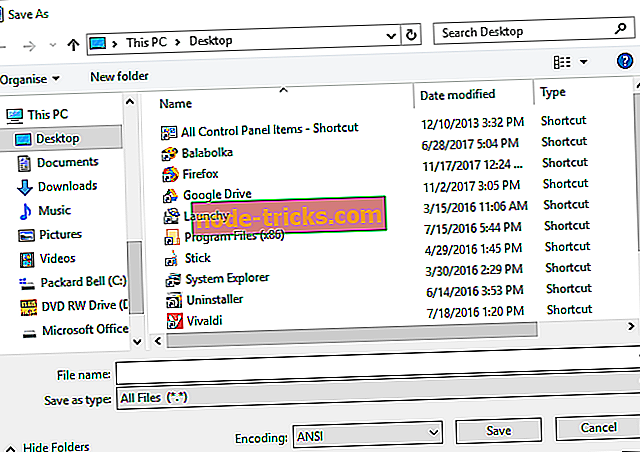
- Кликнете върху падащото меню Запиши като тип и изберете Всички файлове .
- След това въведете 'Windows Photo Viewer.reg' като заглавие на файла.
- Изберете, за да запишете файла на работния плот, и след това натиснете бутона Запиши .
- Сега затворете софтуера Notepad.
- Щракнете двукратно върху прекия път на Windows Photo Viewer.reg на работния плот и натиснете два пъти бутона Да, за да потвърдите. Това редактиране на регистъра ще възстанови функцията Photo Viewer в Win 10, така че можете да я изберете като програма за преглед по подразбиране.

Така че това е как можете да получите Photo Viewer обратно в Windows 10. Въпреки това, има и много алтернативни безплатни трети лица за преглед на изображения, които можете да инсталирате. Това ръководство за софтуера предоставя допълнителни подробности за седемте най-добри зрители на Windows 10.